Es frecuente comenzar a usar Instagram en el ordenador y percatarse de la falta de posibilidad que se le da a los usuarios de enviar mensajes privados con sus amigos. No es de extrañar que la aplicación no resulte tan intuitiva en ordenadores si se tiene en cuenta que, desde antes de su nacimiento, había sido ideada como una aplicación para nuestro teléfono móvil.
Sin embargo muchos usuarios pasan más horas delante del ordenador que del móvil y extrañan esa posibilidad de hablar por Instagram. Hay diferentes alternativas para enviar mensajes privados de Instagram con el PC como instalar aplicaciones de terceros -con su riesgo correspondiente- o instalar emuladores de Android para instalar Instagram con ellos. Sin embargo con un ordenador de Windows es mucho más sencillo.
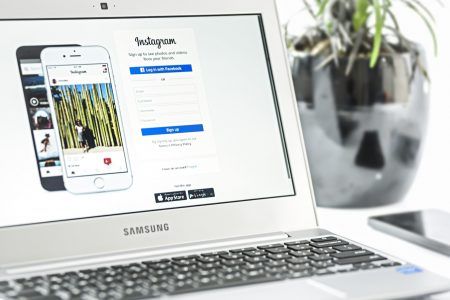
Manda mensajes directos de Instagram en Windows
Si nuestro ordenador es de la marca Windows nos ahorraremos más de un quebradero de cabeza en nuestro proceso hasta conseguir enviar mensajes privados de Instagram con el PC. Para empezar tenemos que acceder en los datos de la aplicación que se muestran en la Microsoft Store. Antes de nada tendremos que asegurarnos de que la aplicación que tenemos es la original.
Si no sabes si estás descargando la aplicación oficial solo tendrás que mirar debajo del nombre donde aparecerá el de sus creadores (marcado como «Instagram» en la oficial). Dentro del mercado digital tendremos que pulsar en «Obtener o Instalar» (solo disponible cuando ya hemos tenido antes la aplicación). Inicia la aplicación y sigue los siguientes pasos:
- Accede a tu usuario.
- Pulsa en el botón de los mensajes directos (una flecha situada en la parte superior derecha).
- Aparecerá si quieres dar tu permiso para que la aplicación acceda a la cámara (no lo aceptes si no quieres, más adelante puedes cambiar tu respuesta).
- Estarás dentro de la sección de mensajes privados
Si utilizas un ordenador macOS o gnu/Linux tendrás que acudir al uso de aplicaciones externas como IG:DM que implementan la función de mandar mensajes en tu cuenta de Instagram.
Siguiente » Cómo activar el teclado virtual en Windows 10
